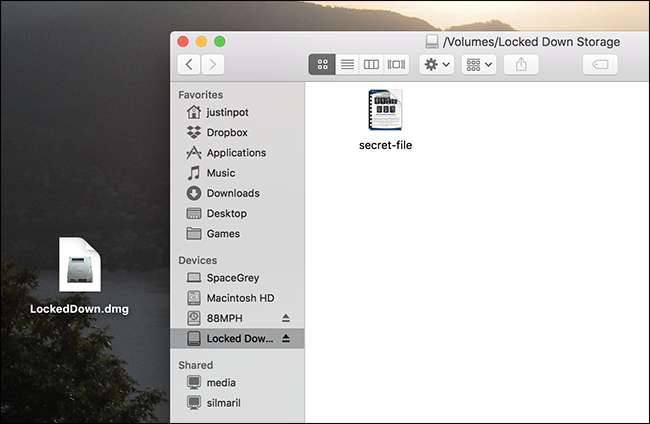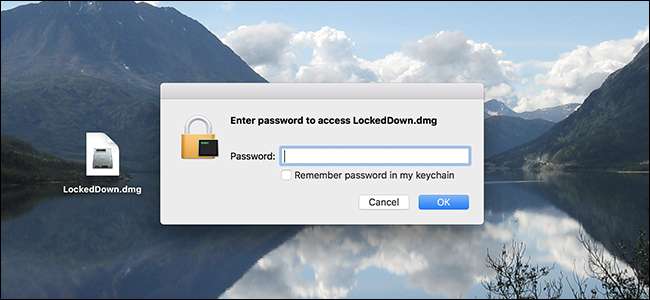
Nepotřebujete nástroje třetích stran, jako je VeraCrypt vytvořit bezpečný, šifrované kontejner pro vaše citlivé soubory na Macu. Můžete vytvořit šifrovaný obraz disku pomocí vestavěné Disk Utility.
Abychom byli spravedliví, můžete také vytvořit šifrovaný kontejner pomocí integrované funkce BitLocker v systému Windows, ale to vyžaduje, abyste měli verzi Professional nebo Enterprise. Trik pro Mac, o kterém zde mluvíme, funguje na jakémkoli počítači Mac. Jakmile vytvoříte zašifrovaný obraz disku, můžete tento obrazový soubor „připojit“, zadat heslo a získat přístup k obsahu. Kdykoli chcete zamknout přístup k vašim souborům, jednoduše odpojte obrazový soubor. Zde je návod, jak na to.
Vytvořte zašifrovaný obraz disku
Nejprve musíte otevřít aplikaci Disk Utility. Otevřete okno Finderu, klikněte na postranním panelu na „Aplikace“, poklepejte na složku „Utilities“ a poté poklepejte na položku „Disk Utility“. Můžete také jednoduše stisknout klávesy Command + Space a otevřít vyhledávání Spotlight, do vyhledávacího pole zadat „Disk Utility“ a stisknutím klávesy Return jej otevřít.
V okně Disk Utility přejděte na Soubor> Nový obrázek> Prázdný obrázek.
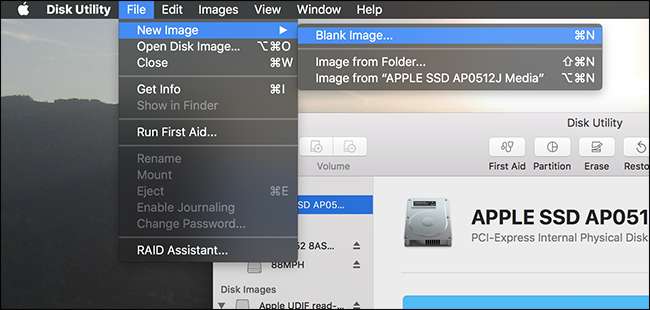
Tím se vytvoří nový soubor obrazu disku (.dmg). Zde jsou možnosti, které budete muset nakonfigurovat:
- Uložit jako : Zadejte název souboru obrazu disku.
- název : Zadejte název souboru obrazu disku. Tento název má spíše popis - zobrazí se jako název kontejneru, když je soubor připojen.
- Velikost : Vyberte velikost souboru obrazu disku. Pokud například vyberete 100 MB, budete do něj moci uložit až 100 MB souborů. Soubor kontejneru okamžitě zabírá maximální velikost souboru, bez ohledu na to, kolik souborů vložíte dovnitř. Pokud například vytvoříte soubor s obrazem disku o velikosti 100 MB, zabere to 100 MB místa na pevném disku, i když jste do něj zatím žádné soubory nepřesunuli. V případě potřeby můžete obraz disku později zvětšit nebo zmenšit.
- Formát : Jako systém souborů vyberte Mac OS Extended (Journaled).
- Šifrování : Vyberte buď 128bitové nebo 256bitové šifrování AES. 256-bit je bezpečnější, zatímco 128-bit je rychlejší. Pokud šifrujete citlivé soubory, pravděpodobně budete chtít zvolit 256bitové a akceptovat mírné zpomalení pro větší zabezpečení.
- Příčky : Vyberte „Single partition - GUID Map“ pro použití jednoho oddílu uvnitř souboru s obrazem disku.
- Formát obrázku : Vyberte „číst / zapisovat obraz disku“, abyste mohli číst a zapisovat na obraz disku kdykoli.
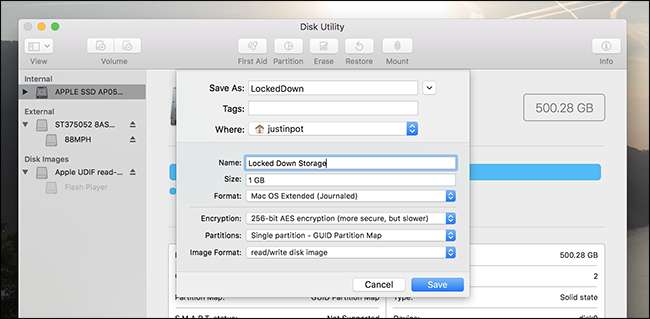
Když se rozhodnete pro šifrovanou jednotku, budete také vyzváni k vytvoření hesla pro šifrování obrazu disku. Zadejte silné heslo - zde můžete použít tlačítko „Klíč“ pro tipy, jak vytvořit silné.

Pokud toto heslo ztratíte, ztratíte přístup k souborům v zašifrovaném obrazu disku. Nezapomeňte vybrat něco nezapomenutelného.
Pravděpodobně budete chtít zrušit zaškrtnutí možnosti „Zapamatovat heslo v klíčence“. Tato možnost si pamatuje heslo v klíčence vašeho uživatelského účtu Mac, takže jej lze v budoucnu automaticky vyplnit. Ale vy nutně nechcete, aby měl k vašemu šifrovanému kontejneru přístup také kdokoli, kdo se může přihlásit k vašemu Macu.
Obraz disku se vytvoří, naformátuje a automaticky připojí za vás. Najdete jej na ploše a ve vyhledávači v části Zařízení. Chcete-li soubory zašifrovat, jednoduše je uložte do tohoto zařízení, jako by to byl jakýkoli jiný pevný disk.
Chcete-li odpojit zašifrovaný obraz disku, klikněte na tlačítko Vysunout v části Zařízení ve Finderu nebo klikněte pravým tlačítkem nebo Ctrl + klikněte na ikonu na ploše a vyberte příkaz „Vysunout“.
Připojte bitovou kopii zašifrovaného disku
Chcete-li v budoucnu připojit zašifrovaný obraz disku, vyhledejte jeho soubor na pevném disku - bude mít příponu souboru .dmg - a poklepejte na něj. Budete požádáni o šifrovací heslo, které jste zadali při nastavování.
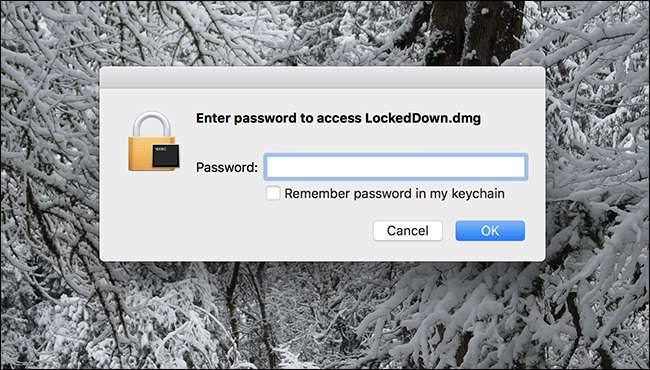
Po zadání hesla můžete přistupovat k obsahu souboru stejně, jako byste získali přístup k jakémukoli jinému obrazu disku nebo vyměnitelnému zařízení.
Zvětšete nebo zmenšete zašifrovaný obraz disku
Pokud vám v zašifrovaném obrazu disku dochází místo a nechcete vytvořit další, můžete stávající obrázek zvětšit. Nebo pokud nepoužíváte plnou velikost obrazu disku, můžete jej zmenšit, abyste ušetřili místo na pevném disku.
Chcete-li to provést, otevřete Disk Utility a přejděte do části Obrázky> Změnit velikost.
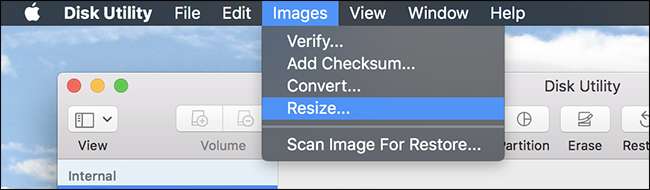
Zobrazí se výzva k zadání hesla k šifrování.
Pokud je obraz disku aktuálně připojen, nebudete moci změnit jeho velikost. Pokud je tlačítko Změnit velikost obrázku šedé, jednoduše klikněte na tlačítko Vysunout v okně Disk Utility a zkuste to znovu.
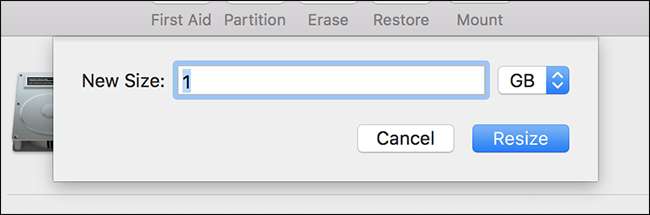
S šifrovaným souborem .dmg nyní můžete dělat, co chcete. Uchovávejte jej na pevném disku, zkopírujte jej na jednotku USB nebo ho dokonce ukládejte online pomocí služby cloudového úložiště souborů, jako je Dropbox. Lidé nebudou mít přístup k jeho obsahu, pokud nebudou mít heslo, které jste zadali. Zašifrovaný soubor můžete připojit k libovolnému počítači Mac, pokud máte heslo.